Инструкция
1
Откройте графический редактор, создайте новый документ, размеры которого будут 600Х600 пикселей. Воспользуйтесь многоугольным лассо для создания контура будущей футболки. Выберите и закрепите цвет переднего плана. С помощью клавиш Ctrl+Shift+N откройте новый слой. Нажав Alt+Backspace залейте цветом выделенную область. С помощью клавиши "O" активируйте затемнитель (Burn Tool). Затемните некоторые участки по контуру футболки.
2
Зайдите в меню Filter - Noise - Add Noise. Настройте опцию Amout - 0,6%. Вновь активировав многоугольное лассо, выделите область, указанную на рисунке. Затем, не снимая выделение, откройте затемнитель Burn tool и немного затемните края выделенной области. Подобное затемнение сделайте в местах складок под обоими рукавами футболки.

3
Добавьте светотеней. Для осветления используйте осветлитель Dodge tool, для затемнения, соответственно, Burn tool. На рисунке голубые точки зафиксированы на областях для осветления, а оранжевые точки – на областях для затемнения.
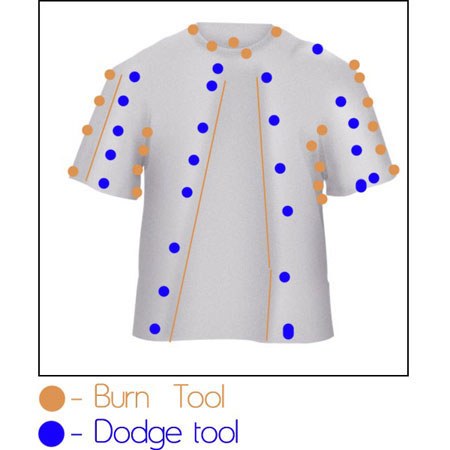
4
Откройте новый слой. Активируйте перо (Pen tool) в режиме контур. Нарисуйте контур в месте, где на горловине футболки обычно бывает шов. Возьмите кисть размером около 2 пикселей, перейдите в контуры, выберите Stroke Path. Контур сделайте черным. Так же изобразите «швы» на рукавах.

5
Сделайте выделение на нижнем крае рукавов Select - Modify - Feather. Найдите теперь слой с футболкой. Яркость уменьшите до 10. Открыв новый слой, выберите перо, нарисуйте контур на месте выделения, сделанного на рукаве. Передний план будет белым. Во вкладке «Контуры» выберите Stroke Path.

6
Выберите картинку, которую вы нанесете на футболку, переместите в основной документ. При желании в саму картинку можно внести видоизменения. В результате получится оригинальная футболка.
























